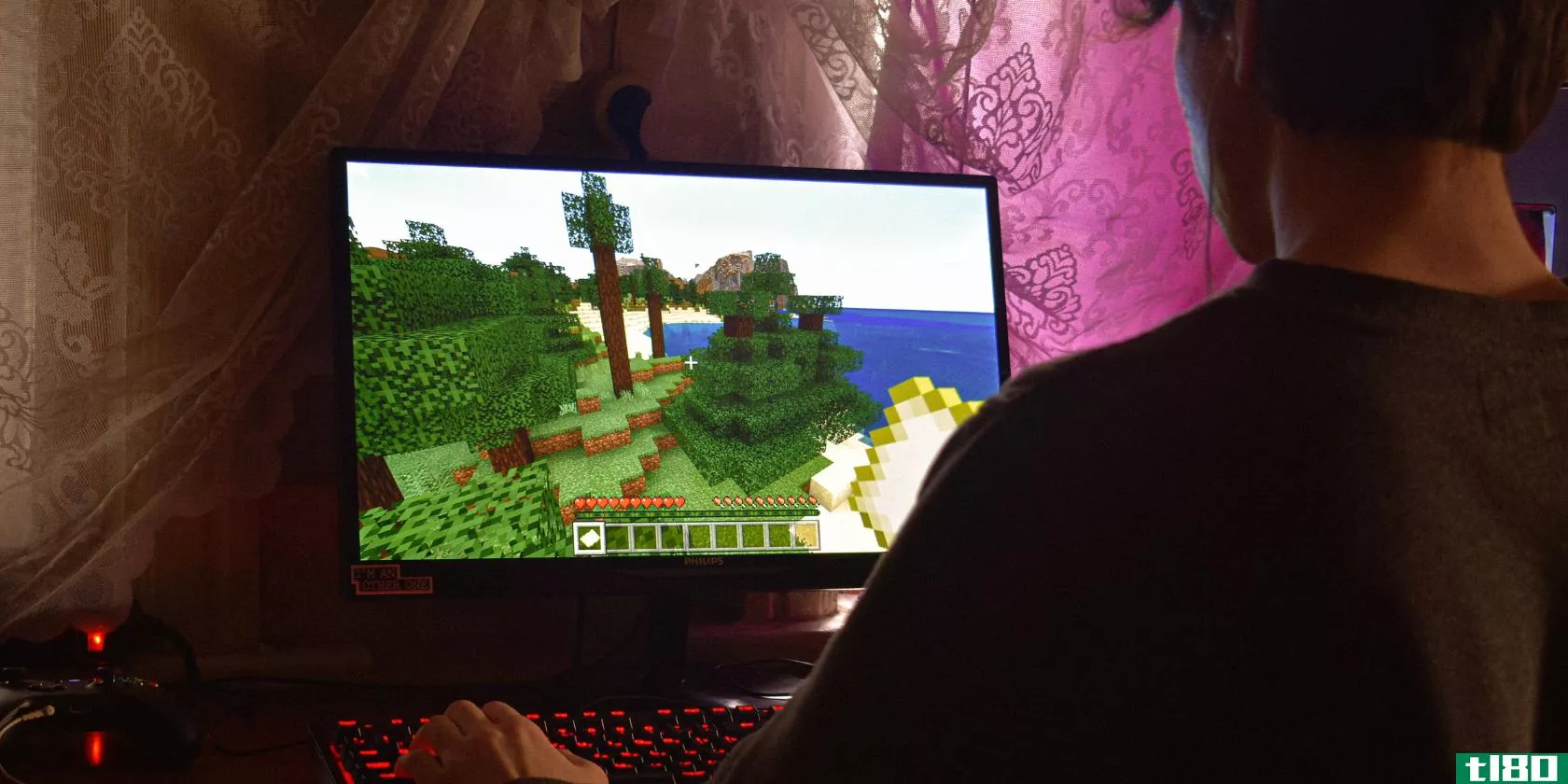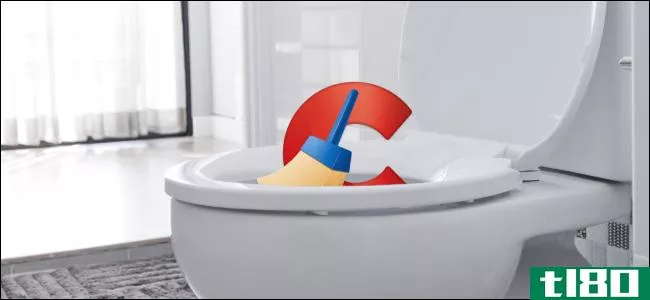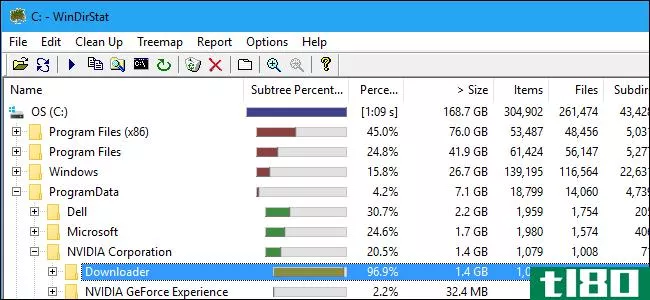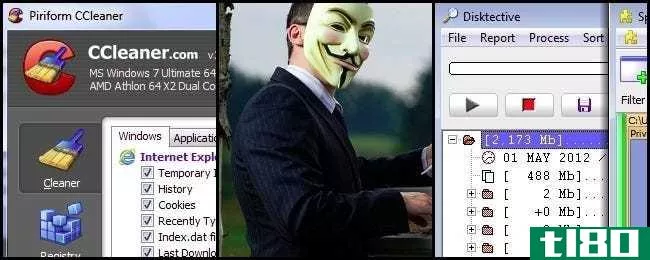分析windows pc硬盘空间的四个最佳免费工具
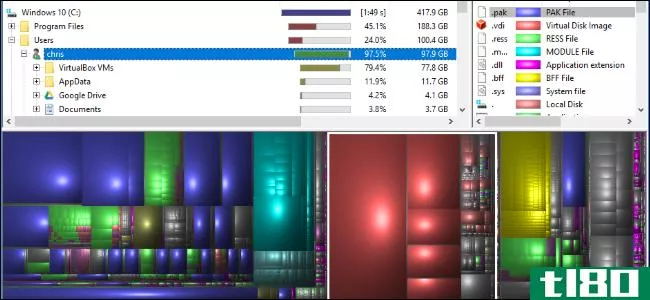
当你的硬盘开始填满的时候,你不必通过文件资源管理器来查看什么在占用空间。您可以使用磁盘空间分析器扫描驱动器(或仅扫描单个文件夹),并查看哪些文件夹和文件正在使用空间。然后,您就可以对要删除的内容做出明智的决定,并快速释放空间。
相关:在Windows上释放硬盘空间的7种方法
这些工具不同于自动删除临时文件和缓存文件的磁盘清理应用程序。一个分析器只会扫描你的驱动器,让你更好地看到什么在使用空间,所以你可以删除你不需要的东西。
windirstat是最好的全能工具

WinDirStat是我们的首选工具,它可能是您所需要的全部。它的界面可以让你一目了然地看到到底是什么在使用硬盘上的空间。当你启动WinDirStat时,你可以告诉它扫描所有的本地驱动器,一个像你的C:drive这样的驱动器,或者你电脑上的一个特定文件夹。
扫描完成后,您将看到三个窗格。在顶部,有一个目录列表,按降序显示使用最多空间的文件夹。在底部,有一个“treemap”视图,显示了使用空间的颜色编码视图。在右边,有一个文件扩展名列表,显示有关哪些文件类型使用最多空间的统计信息。它还可以作为一个图例,解释窗口底部出现的颜色。
例如,当您单击目录列表中的一个目录时,您将看到树状图中高亮显示的该目录的内容。您可以将鼠标移到树状图中的一个正方形上,以查看它所代表的文件。您还可以单击列表中的文件扩展名,以查看该类型的文件在树状图视图中的确切位置。右键单击目录列表中的文件夹,您将看到快速删除该文件夹或在资源管理器中打开该文件夹的选项。
WinDirStat的网站上没有提供便携式应用程序,但您可以从以下网站下载WinDirStat的便携式版本:PortableApps.com如果你想带着它在不同的电脑上使用而不用先安装它。
spacesniffer提供了最好的图形视图
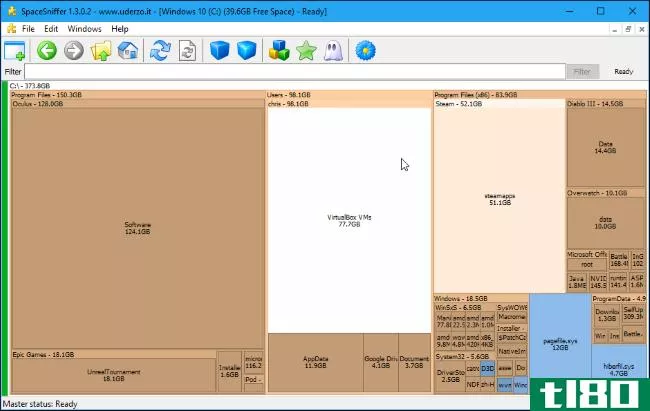
如果你在寻找不同的东西,试试太空嗅探器。SpaceSniffer没有包含在WinDirStat中的目录列表。它只是一个按相对大小显示文件夹和其中文件的图形视图,就像WinDirStat界面中的底部树状图视图一样。
但是,与WinDirst的treemap不同,您可以双击此界面中的文件夹,以图形方式向下钻取。因此,如果您的C:\Users\Name\Videos目录中有一堆占用空间的文件,可以依次双击每个目录,向下钻取,最后右键单击文件或文件夹以访问诸如Delete和Open等选项。
在WinDirStat中,只能向下钻取目录列表,而不能通过treemap视图以图形方式进行。你必须开始一个特定文件夹的新扫描,以获得一个新的图形视图。
WinDirStat看起来更实用,但是SpaceSniffer确实有最好的图形视图。如果你不关心目录列表,SpaceSniffer就是你的工具。它也作为一个可移植的应用程序运行。
treesize-free有一个光滑的界面
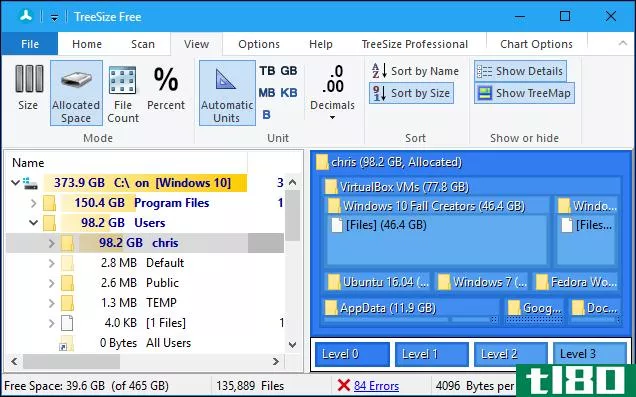
如果你想要比WinDirStat更简单的东西,treesizefree是一个很好的选择。它为您提供了与WinDirStat相同的目录列表和树状图界面,但它没有WinDirStat的文件扩展名列表,而且它的功能区样式界面在现代版本的Windows上比WinDirStat的工具栏更为方便。TreeSize Free还为资源管理器添加了一个方便的扫描选项,因此您可以右键单击文件资源管理器和Windows资源管理器中的任何文件夹,然后选择“TreeSize Free”来扫描其内容。
要在TreeSize Free中查看树状图,请单击“查看”>“显示树状图”。与这里的其他应用程序一样,您可以右键单击应用程序中的文件或文件夹来删除或打开它们。
相关:如何在Windows上查找和删除重复文件
虽然有付费的TreeSize个人应用程序和TreeSize专业应用程序,但它们只是增加了额外的功能,比如搜索重复文件的能力,而其他工具做得很好。您可以扫描和可视化您的磁盘空间使用免费版本的TreeSize没有问题。
这个应用程序也可以作为一个可移植的应用程序使用,所以如果您愿意的话,您不必在运行它之前安装它。
Windows10的存储使用工具是内置的
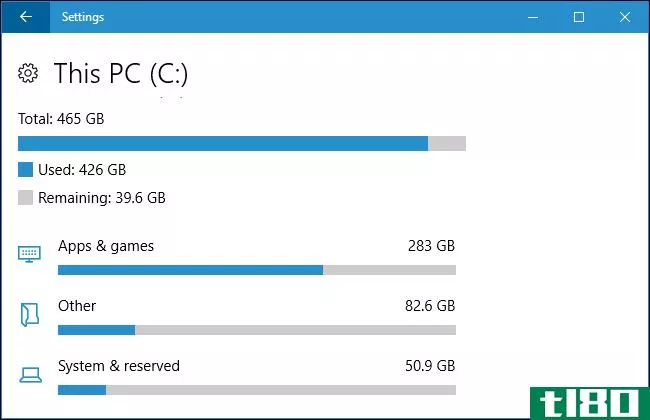
相关:如何使用Windows10的存储设置来释放硬盘空间
Windows10有一个存储使用工具,在某些情况下可以帮助您。它不像上述工具那样是一个经典的磁盘空间分析器,但它确实有一些类似的特性。
要访问它,请进入“设置”>“系统”>“存储”,然后单击一个驱动器。你会看到一系列占用硬盘空间的东西,从应用程序和游戏到系统文件、视频、照片和音乐。单击一个类别,Windows会建议您删除一些内容,例如,您将看到一个已安装应用程序的列表,您可以根据它们占用的空间对其进行排序。
虽然这个工具不如上面的工具强大,但它可以帮助您快速了解磁盘使用情况,并在一瞬间释放空间。在未来对Windows10的更新中,它也很有可能变得更强大。
- 发表于 2021-04-07 15:33
- 阅读 ( 175 )
- 分类:互联网
你可能感兴趣的文章
4种方法修复“没有足够的磁盘空间用于Windows10更新”错误
Windows10更新为您的操作系统提供了最新的功能和安全改进。因此,您可能需要定期更新您的电脑。在安装过程开始之前,Windows会检查以确保内部驱动器上有足够的存储空间。 ...
- 发布于 2021-03-11 00:03
- 阅读 ( 351 )
磁盘分区、克隆、备份:有什么区别?
...为它是未分配的空间。假设你正在一个新的驱动器上安装Windows。在此过程中,您将看到如下屏幕: ...
- 发布于 2021-03-11 20:05
- 阅读 ( 482 )
这个免费的工具可以帮助你在windows上节省大量的磁盘空间
...选中System标题下的Compact OS(较慢)框。按“扫描”按钮分析这将为您节省多少空间。 ...
- 发布于 2021-03-15 01:25
- 阅读 ( 140 )
用这8个工具自动备份你的照片
... 微软的默认云存储服务预装在所有Windows10电脑上。对于早期版本,它很容易作为一个单独的程序安装。 ...
- 发布于 2021-03-15 05:26
- 阅读 ( 232 )
适用于windows 10的最佳防病毒软件
你是一个Windows用户谁想知道什么是最好的防病毒Windows 10?它可能会让人困惑;有很多选择。如何决定使用哪种Windows防病毒软件? ...
- 发布于 2021-03-17 21:53
- 阅读 ( 269 )
7种有效的工具,可在windows上提高硬盘性能
... 我们先来介绍一下本机Windows工具—优化驱动器。它可以分析你的系统碎片整理问题,然后修复它发现的任何问题。 ...
- 发布于 2021-03-18 01:20
- 阅读 ( 438 )
适用于windows计算机的最佳pc软件
...维护工具可以帮助您保持计算机在软件方面的平稳运行或分析硬件问题。此外,他们还可以通过从你的电脑中删除在线或离线活动的痕迹来维护你的隐私。 ...
- 发布于 2021-03-18 13:00
- 阅读 ( 277 )
如何测试你的电脑硬件故障:提示和工具知道
... windows10有两个内置的硬件诊断工具。第一个分析计算机上的系统性能,第二个在Windows10 PC上运行内存测试。 ...
- 发布于 2021-03-22 08:08
- 阅读 ( 300 )
在pc和mac上玩android游戏的7款最佳轻量级模拟器
... 操作系统:Windows 7/Windows 8/Windows 8.1/Windows 10 处理器:任何英特尔或AMD双核处理器 内存:2GB RAM 存储:8GB硬盘空间 视频:OpenGL...
- 发布于 2021-03-28 01:30
- 阅读 ( 365 )
这是你应该用的而不是清洁剂
...占用计算机空间的内容,请安装WinDirStat之类的磁盘空间分析器。这个工具扫描你的硬盘,并向你显示一个图形化的表示什么在使用你的计算机上的空间,排序文件夹和文件从那些使用最多的空间到最少的。它的工作原理与CCleaner...
- 发布于 2021-04-05 03:57
- 阅读 ( 192 )